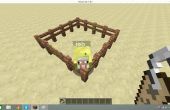Paso 2: Cambiar Color de pelo negro en Photoshop.
Con su imagen original crear un nuevo grupo, dentro del grupo seleccione Tono/saturación en capas de ajuste y maestro seleccionado a rojos y llevar la saturación hasta la izquierda. Antes de hacer izquierda haga click en la imagen con el cuentagotas y seleccionar el color de pelo que está tratando de sature. Si hay todavía colores en el pelo entonces seleccione el cuentagotas de ojo más y seleccione los colores. Añadir una máscara de capa en el panel de la derecha de fondo y seleccione negro, seleccione la herramienta Pincel, pintura en su capa original excepto el pelo. Ir cerca de los bordes como se pueda pero deje un pequeño espacio que se llenará eligiendo un cepillo muy suave tipo y gire el flujo hasta un 20%. Ahora construir alrededor de los bordes para hacer la imagen parezca más suave. Siempre recuerda que negro traerá en la capa por debajo y blanco añadirá la máscara en la parte superior. Crear una nueva capa de ajuste y seleccione curvas para ajustar la luz y la oscuridad de la foto, hacer la foto más oscura arrastrando la barra hacia abajo. No te preocupes la cara cambio de color que vamos a volver a aplicar la máscara a la capa nueva. Ahora seleccione la capa enmascarada, mantenga pulsado Alt, izquierda haga clic y sostenga para agarra la capa y arrastre y suelte en la capa de curvas para aplicar la máscara. En este punto la cara y el cuerpo volverá a la normalidad pero el negro en el pelo se quedará como estaba. Se le pedirá reemplazar la máscara de capa, haga clic en sí. Haga una nueva capa, seleccione la herramienta Pincel, cambiar el modo de fusión a color y la pintura en las áreas donde queda piel que no está mostrando. Mantenga Alt y haga clic para seleccionar un color de piel. Esto es una buena manera de hacer cambio de color cabello parezca real. Hacer una nueva capa y seleccione la herramienta Pincel, establezca el color en blanco y haga doble clic en el capa para abrir el menú de mezcla si. En el menú de mezcla si mantenga pulsado Alt y arrastre el puntero de mano derecha negro hacia la derecha y mueva el puntero izquierdo negro alrededor de un cuarto del camino a la derecha. Ahora con la pintura de la herramienta de pincel en blanco destaca según la dirección de la luz y así sucesivamente. También se podrían añadir marrón, Rubio o cualquier otros puntos de interés mediante el uso de este mensaje y para ajustar los niveles de brillo y luego volver a la mezcla de y cambiar el puntero de la mano izquierda mientras mantiene alt.
Usted ahora ha completado el Color del pelo cambia a marrón o negro en Photoshop!